E17 Zubehör: ePDFViewer & ePhoto
Von Darrel Johnston (djohnston)
Die meisten von uns achten darauf, dass sie einen PDF-Reader und einen Foto-Betrachter auf Ihrem ausgewählten Desktop haben. Wenn Sie E17 verwenden, ist eine Option für das jeweilige Programm ePDFViewer und ePhoto.
ePDFViewer
ePDFViewer ist ein leichtgewichtiger Betrachter für Pdf-Dateien. Er hat nicht so viele Optionen, wie der Adobe Reader.
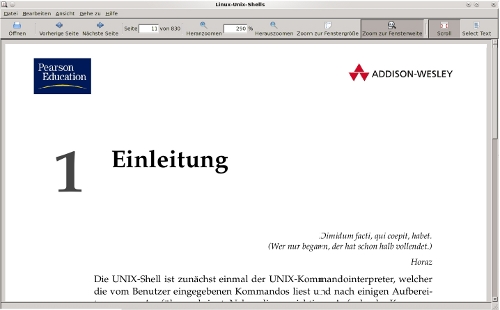
Es gibt ein Symbol für die Textauswahl, in der Symbolleiste, aber ich konnte keine Möglichkeit finden, um den ausgewählten Text in die Zwischenablage zu kopieren.
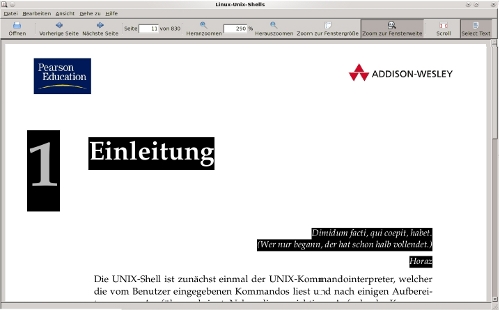
Die Datei-Menü-Optionen sind ziemlich Standard.
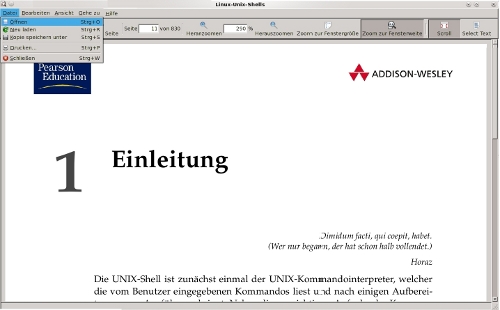
Die Optionen im Menü Bearbeiten sind spärlich. Beachten Sie das Fehlen von jeglicher Funktion zum Kopieren, Ausschneiden und Einfügen.
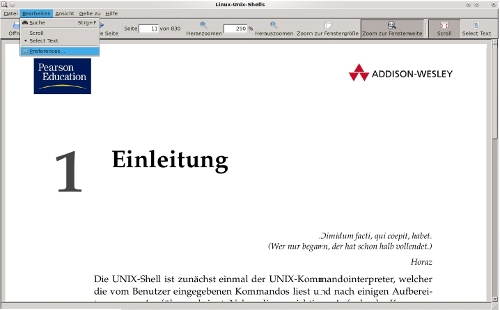
Die untere Abbildung zeigt das Ergebnis im Programmmenü > Bearbeiten > Einstellungen (Preferences...). Die einzige Option ist einen externen Web-Browser auszuwählen.

ePDFViewer soll sparsam im Umgang mit Ressourcen sein. Als ich ein paar Ausgaben des PCLinuxOS-Magazins anschaute beobachtete ich, dass die CPU-Last auf 99% anstieg und das es von einer Seite zur nächsten ein paar Sekunden Verzögerung gab. Dies geschah unabhängig davon, ob sich das Fenster in Standardgröße befand, oder auf die Bildschirmgröße maximiert war.
ePhoto
ePhoto ist eine E17-Anwendung für die Anzeige von Grafikdateien. Beim Betrachten wird jedes Bild auf die Größe des Anzeigefensters skaliert. Wenn Sie bei ePhoto ein sehr großes Fenster haben und ein kleines Bild angezeigt wird, so wird das Bild auf die Fenstergröße vergrößert, dabei kann das angezeigte Bild sehr körnig werden. Ich konnte im Programm keine Option zum Ändern dieser Eigenschaft finden. Wenn Sie ePhoto aus dem Menüabschnitt Grafik starten, so erscheint es, wie in der folgenden Abbildung dargestellt.
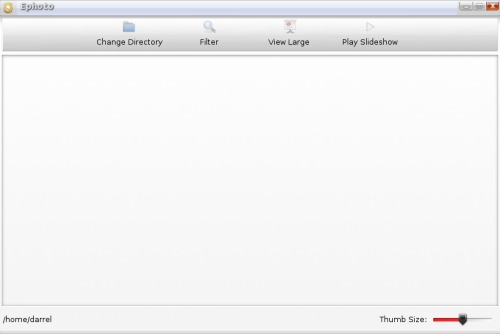
Durch Klicken auf das Symbol Change Directory wird Ihnen die unten angeforderte Darstellung angezeigt. Standardmäßig ist Ihr home-Verzeichnis das Startverzeichnis. Beachten Sie, dass es keinen Schieberegler gibt.

Wenn Sie mit der linken Maustaste auf einen der Ordner klicken und dabei die Maustaste gedrückt halten, erscheint auf der Rechten Seite ein Schieberegler. Wenn Sie die Verzeichnis-Liste nach unten verschieben müssen, dann bewegen Sie Ihre Maus nach oben. Um die Verzeichnis-Liste nach oben zu verschieben, müssen Sie die Maus nach unten bewegen. Dies ist scheinbar nicht intuitiv. Sobald Sie die linke Maustaste loslassen, verschwindet der Schieberegler auf alle Fälle nach etwa drei Sekunden.

Hier habe Ich ein Verzeichnis ausgewählt, und es werden alle Grafik-Dateien in diesem Verzeichnis als Miniaturansichten angezeigt.
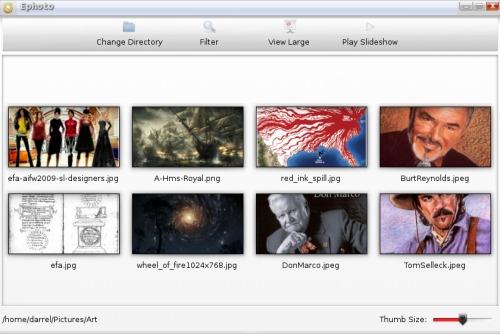
Die Größe der Miniaturansichten kann mit dem Schieberegler Thumb Size in der unteren rechten Ecke des Fensters geändert werden.

Unten wird das Resultat angezeigt, wenn Sie auf das Symbol View Large oben in der Werkzeugleiste klicken, oder auf eine der angezeigten Miniaturbilder einen Doppelklick ausführen. Durch anklicken des Symbols "Go Back" in der unteren Symbolleiste kommen Sie zur Miniaturansicht zurück. Mithilfe der grünen Pfeil-Symbole können Sie die Grafikdateien des aktuellen Verzeichnisses durchlaufen.

Durch Anklicken des Symbols Slideshow in der unteren Symbolleiste oder das Symbol "Play Slideshow" in der oberen Symbolleiste wird im Anzeigefenster eine Diashow angezeigt. Ich fand keine Option, um die Diashow im Vollbild wieder zu geben. Die Diashow zeigt kontinuierlich die Liste der Bilder an, bis Sie mit der linken Maustaste auf das angezeigte Bild klicken, dadurch kommen Sie wieder zur Miniaturansicht zurück.

Ich konnte nicht herausfinden, für welchen Zweck das Symbol Filter in der oberen Symbolleiste bestimmt ist. Es ist nur im Modus Miniaturansicht verfügbar. Ein Klick darauf zeigt keinerlei Optionen oder Dialogfenster.

Das Programm ist stabil, aber ePhoto fehlen eine Menge von Funktionen und Optionen, wie wir sie von heutigen Anwendungen erwarten.
Fazit
Wie Sie sehen können, sind ePDF und ePhoto leistungsfähige ursprüngliche E17-Anwendungen, sie bieten aber wenige Funktionen, im Gegensatz zu vielen anderen Anwendungen, die bereits in anderen Desktop-Umgebungen vorhanden sind. Es ist nicht sicher, ob das Fehlen von Funktionen auf den Beta-Status des E17-Desktops zurückzuführen ist, oder ob diese Funktionen weggelassen wurden, um die Anwendungen schlanker zu machen, damit sie bei minimalem Speicherbedarf ausgeführt werden können, wie auch der Rest von E17 für Leistungsfähigkeit entworfen wurde.
ePDF kann leicht durch leistungsfähigere PDF-Betrachter ersetzt werden, und die Wahl hängt davon ab, ob Sie die Qt4/KDE-Version von E17 installiert haben, oder die auf Gtk + basierende Version. Bei der Version von E17, die auf Qt4/KDE basiert, können Sie Okular ausprobieren, während auf der Gtk + Version Evince oder ePDFViewer eine gute und leichte Alternative bieten. Eine ähnliche Auswahl ist auch für ePhoto vorhanden.
Dennoch, wenn Sie versuchen wollen, bei den systemeigenen E17 Anwendungen zu bleiben, dann sind wahrscheinlich ePDF und ePhoto am besten dafür geeignet, um Ihre PDF´s und Fotos anzuzeigen.
Meemaw und Parnote haben ebenfalls zu diesem Artikel beigetragen.
